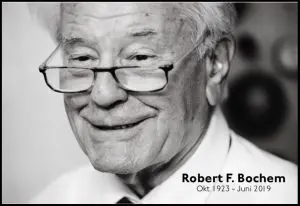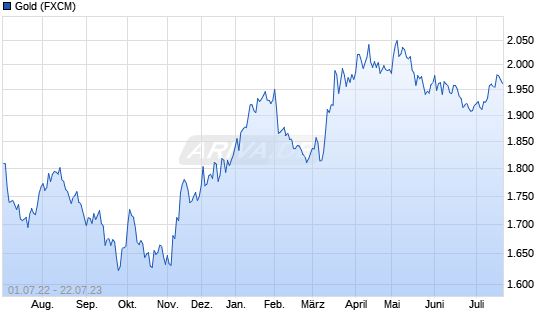So stellen Sie sicher, dass Sie unsere E-Mails erhalten
Damit wichtige Nachrichten wie Angebote, Auftragsbestätigungen oder Preislisten Sie zuverlässig erreichen, bitten wir Sie, unsere Absenderadresse @schiefer.co in Ihrem E-Mail-Postfach als vertrauenswürdig zu hinterlegen. Dies stellt sicher, dass unsere E-Mails nicht irrtümlich in Ihrem Spam-Ordner landen.
Hier finden Sie eine detaillierte Schritt-für-Schritt-Anleitung für die gängigsten E-Mail-Anbieter:
Für T-Online Nutzer (Telekom)
- Anmelden: Öffnen Sie die Webseite t-online.de und loggen Sie sich mit Ihren Zugangsdaten in Ihr E-Mail-Postfach ein.
- Zum E-Mail Center: Klicken Sie auf das E-Mail-Symbol, um zu Ihrem Posteingang zu gelangen.
- Einstellungen öffnen: Klicken Sie oben rechts auf das Zahnrad-Symbol (⚙️), um das Einstellungsmenü zu öffnen.
- Alle Einstellungen anzeigen: Wählen Sie im Menü den Punkt "Alle E-Mail-Einstellungen anzeigen".
- Spamschutz aufrufen: Klicken Sie in der linken Navigationsleiste der Einstellungen auf den Menüpunkt "Spamschutz".
- Positivliste bearbeiten: Sie sehen nun mehrere Reiter. Wählen Sie hier "Positiv-/Negativliste" aus.
- Unsere Domain hinzufügen: Geben Sie im Eingabefeld unter "E-Mails und Domains, die immer zugestellt werden sollen (Positivliste)" die Adresse @schiefer.co ein.
- Speichern: Klicken Sie abschließend auf den "Speichern"-Button, um die Änderung zu bestätigen.
Für Gmail Nutzer (Google Mail)
Gmail lernt durch Ihre Aktionen. Hier sind die zwei einfachsten Methoden, um Gmail zu zeigen, dass unsere E-Mails wichtig sind:
Methode 1: E-Mail aus "Werbung" oder "Spam" verschieben
- Unsere E-Mail finden: Sollte eine unserer E-Mails im Tab "Werbung" oder im "Spam"-Ordner gelandet sein, öffnen Sie diese.
- In den primären Posteingang ziehen: Klicken Sie die E-Mail an, halten Sie die Maustaste gedrückt und ziehen Sie die Nachricht in den Tab "Allgemein".
- Bestätigung für die Zukunft: Oben erscheint eine gelbe Benachrichtigung mit der Frage, ob dies für zukünftige Nachrichten dieses Absenders übernommen werden soll. Klicken Sie hier unbedingt auf "Ja".
Methode 2: Als Kontakt hinzufügen (sicherste Methode)
- Eine E-Mail von uns öffnen: Öffnen Sie eine beliebige E-Mail, die Sie von uns erhalten haben (z. B. von info@schiefer.co).
- Mit der Maus über den Absendernamen fahren: Bewegen Sie den Mauszeiger über unseren Absendernamen "Schiefer".
- Zum Adressbuch hinzufügen: Es öffnet sich ein kleines Fenster. Klicken Sie dort auf "Zu Kontakten hinzufügen". Dadurch wird unsere Adresse dauerhaft als sicher eingestuft.
Für Outlook / Hotmail / Live.com Nutzer
- Anmelden: Rufen Sie die Seite outlook.live.com auf und melden Sie sich an.
- Einstellungen öffnen: Klicken Sie oben rechts auf das Zahnrad-Symbol (⚙️), um das Einstellungsmenü zu öffnen.
- Alle Outlook-Einstellungen anzeigen: Klicken Sie ganz unten im Menü auf den Link "Alle Outlook-Einstellungen anzeigen".
- Junk-E-Mail-Einstellungen finden: Wählen Sie im neuen Fenster zuerst den Punkt "E-Mail" und dann den Unterpunkt "Junk-E-Mail".
- Sicheren Absender hinzufügen: Scrollen Sie zum Abschnitt "Sichere Absender und Domänen". Klicken Sie hier auf die Schaltfläche "+ Hinzufügen".
- Unsere Domain eintragen: Geben Sie in das Textfeld @schiefer.co ein.
- Speichern: Drücken Sie die Enter-Taste auf Ihrer Tastatur und klicken Sie anschließend oben rechts auf den "Speichern"-Button.
Für GMX / WEB.de Nutzer
Die Vorgehensweise bei GMX und WEB.de ist nahezu identisch.
- Einloggen: Melden Sie sich in Ihrem Postfach bei gmx.net oder web.de an.
- Zu den Einstellungen: Klicken Sie im Navigationsmenü (meist links unten) auf den Punkt "Einstellungen".
- Whitelist finden: Navigieren Sie zum Bereich "Sicherheit" oder "Ordner" und klicken Sie dort auf den Unterpunkt "Whitelist".
- Unsere Domain eintragen: Geben Sie in das Feld für die E-Mail-Adresse oder Domain @schiefer.co ein.
- Speichern: Klicken Sie auf "Speichern" oder "Hinzufügen", um unsere Adresse auf die Liste der vertrauenswürdigen Absender zu setzen.
✅ Wichtiger Tipp: Falls Sie eine E-Mail von uns erwarten, diese aber nicht im Posteingang finden, prüfen Sie bitte immer zuerst Ihren Spam-Ordner. Sollten Sie dort eine E-Mail von uns finden, markieren Sie diese bitte als "Kein Spam". Führen Sie anschließend die oben genannten Schritte aus, um dies für die Zukunft zu vermeiden.